หากต้องการแก้ไขปัญหาที่น่ารำคาญนี้ เพียงติดตั้งแอปพลิเคชันที่ได้รับผลกระทบอีกครั้ง
- การติดตั้งแอพที่ได้รับผลกระทบอีกครั้งเป็นวิธีที่ค่อนข้างฉลาดหลังจากจัดการกับปัญหานี้
- การอัปเดตระบบปฏิบัติการ Windows ของคุณได้รับการพิสูจน์แล้วว่าเป็นวิธีที่ยอดเยี่ยมในการแก้ไขปัญหานี้

เอ็กซ์ติดตั้งโดยคลิกที่ไฟล์ดาวน์โหลด
- ดาวน์โหลด DriverFix (ไฟล์ดาวน์โหลดที่ตรวจสอบแล้ว)
- คลิก เริ่มสแกน เพื่อค้นหาไดรเวอร์ที่มีปัญหาทั้งหมด
- คลิก อัพเดตไดรเวอร์ เพื่อรับเวอร์ชันใหม่และหลีกเลี่ยงการทำงานผิดพลาดของระบบ
- ดาวน์โหลด DriverFix แล้วโดย 0 ผู้อ่านในเดือนนี้
Windows มีไฟล์ปฏิบัติการจำนวนมาก และหนึ่งในนั้นคือ dwwin.exe ผู้ใช้หลายคนสับสนและกังวลเมื่อแอปพลิเคชันที่ไม่รู้จักแสดงข้อผิดพลาด ซึ่งก็คือกรณีของไฟล์นี้
ประเด็นปัจจุบันที่อยู่ในมือมีความคล้ายคลึงกันกับปัญหาก่อนหน้านี้ ข้อผิดพลาดของแอปพลิเคชัน Winword.exeตามที่กล่าวไว้ในคู่มือก่อนหน้าของเรา
เพื่อจัดการกับปัญหาที่เกิดขึ้นได้อย่างมีประสิทธิภาพ จำเป็นอย่างยิ่งที่เราจะต้องวิเคราะห์ต้นเหตุของปัญหาก่อน
ดวินคืออะไร?
ไฟล์ dwwin.exe เป็นส่วนประกอบซอฟต์แวร์ที่สำคัญของ Dr. Watson Application Program Debugger ซึ่งพัฒนาโดย Microsoft Corporation
เป็นเวลาหลายปีที่ Microsoft ใช้ชื่อ dwwin.exe ในซอฟต์แวร์การรายงานข้อผิดพลาดของโปรแกรมแอปพลิเคชันและซอฟต์แวร์การจัดการ ดังนั้นจึงเป็นแอปพลิเคชันที่ถูกต้องตามกฎหมาย
จะแก้ไขข้อผิดพลาด Dwwin.exe ได้อย่างไร?
1. อัปเดตซอฟต์แวร์ Windows ของคุณ
- คลิกที่ Windows เริ่ม ปุ่ม
- ในช่องค้นหา พิมพ์ อัปเดต และกดเข้า.
- ในกล่องโต้ตอบ Windows Update ให้คลิก ตรวจสอบสำหรับการอัพเดต.
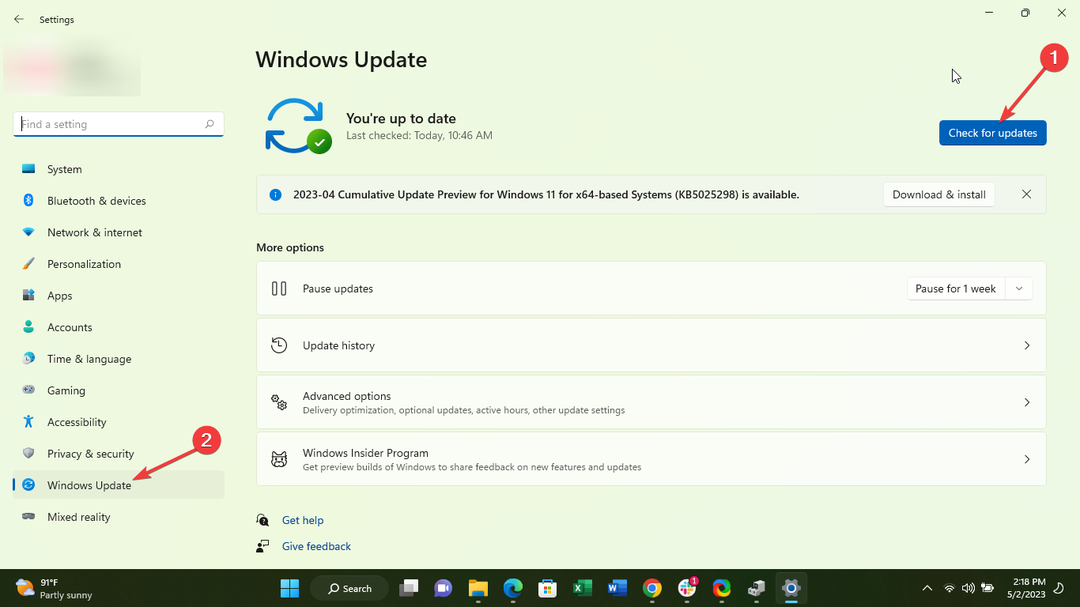
- หากมีการอัปเดตให้ดาวน์โหลด ให้คลิก ติดตั้งการอัปเดต.
- เมื่อคุณทำเสร็จแล้ว รีบูต พีซีของคุณ
2. ติดตั้งแอพที่ได้รับผลกระทบอีกครั้ง
- บนหน้าจอหลักของคุณ คลิกที่ การตั้งค่า.
- เลื่อนลงไปที่ แอพ และคลิกที่มัน จากนั้นคลิก แอพและคุณสมบัติ.
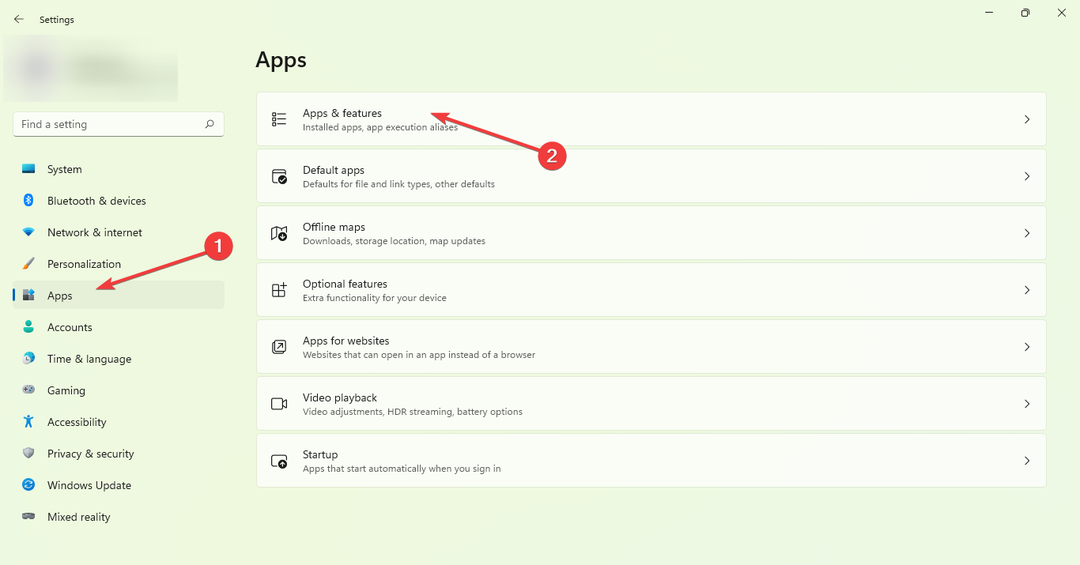
- ตอนนี้คลิกที่จุดสามจุดที่ด้านขวาสุดแล้วถอนการติดตั้งแอพที่คุณต้องการ

เราหวังเป็นอย่างยิ่งว่าคำแนะนำนี้จะช่วยในการแก้ไขปัญหาของคุณ อย่างที่คุณเห็น การแก้ไขปัญหานี้ง่ายกว่าที่คุณคิด
- ไดรฟ์ USB แสดงขนาดผิดใช่หรือไม่ แก้ไขได้ใน 2 ขั้นตอน
- แก้ไข: คุณไม่สามารถทำการเปลี่ยนแปลงนี้ได้เนื่องจากการเลือกถูกล็อค
- รหัสเหตุการณ์ 4726: บัญชีผู้ใช้ถูกลบ [แก้ไข]
- แก้ไข: ไม่สามารถเปิดใช้งานความสมบูรณ์ของหน่วยความจำได้เนื่องจาก Ftdibus.sys
ในกรณีที่คุณเผชิญกับอุปสรรคเพิ่มเติม เราขอแนะนำให้ศึกษาข้อมูลของเรา พบดีบักเกอร์ที่ทำงานอยู่ในระบบของคุณ คู่มือเพื่อสำรวจโซลูชันที่คล้ายกัน
ความคิดเห็นของคุณจะได้รับการชื่นชมอย่างมาก ดังนั้นโปรดแสดงความคิดเห็นด้านล่างและแจ้งให้เราทราบถึงวิธีแก้ปัญหาที่มีประสิทธิภาพสูงสุดที่คุณพบ
ยังคงมีปัญหา? แก้ไขด้วยเครื่องมือนี้:
ผู้สนับสนุน
ปัญหาเกี่ยวกับไดรเวอร์บางอย่างสามารถแก้ไขได้เร็วขึ้นโดยใช้เครื่องมือเฉพาะ หากคุณยังคงมีปัญหากับไดรเวอร์ของคุณ เพียงดาวน์โหลด โปรแกรมควบคุม และทำให้ใช้งานได้ในไม่กี่คลิก หลังจากนั้น ปล่อยให้มันเข้าควบคุมและแก้ไขข้อผิดพลาดทั้งหมดของคุณในเวลาไม่นาน!


